笔记本显示器怎么调
更新时间:2024-01-22 10:06:44作者:xiaoliu
现代社会中,随着笔记本电脑的普及和应用,人们对于电脑显示器的调节需求也越来越多,不同品牌、不同型号的笔记本电脑在亮度调节方面往往存在一些差异,让用户感到困惑。为了解决这一问题,本文将探讨笔记本电脑亮度调节的快捷键设置,帮助读者轻松掌握调节亮度的技巧。无论是在室内工作还是户外使用,调节亮度都能提供更好的视觉体验,并且对于眼睛的保护也至关重要。有了正确的调节方法,我们可以根据实际需要来设置笔记本电脑的亮度,提高使用的舒适度和效果。
操作方法:
1.启动笔记本电脑,在桌面右下角点击电源图标。如图所示,在弹出的窗体中点击“调整屏幕亮度”进入亮度调节设置界面。
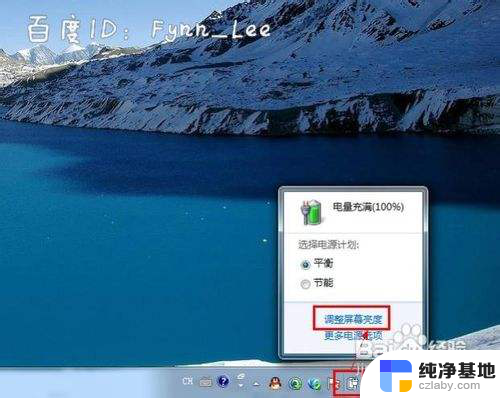
2.如图,进入屏幕亮度调节窗体后。点击窗体底部的调节滑块,向左调节屏幕将会变暗,相反,向右调节屏幕便会变亮。
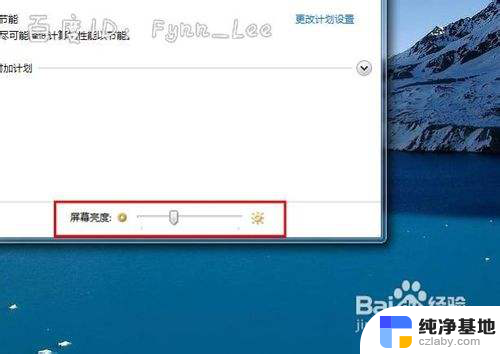
3.你可以在“平衡”或“节能”下点击“更该计划设置”进行屏幕亮度的调节。如图所示,在不同的电源环境下设置屏幕亮度以最大化节能。
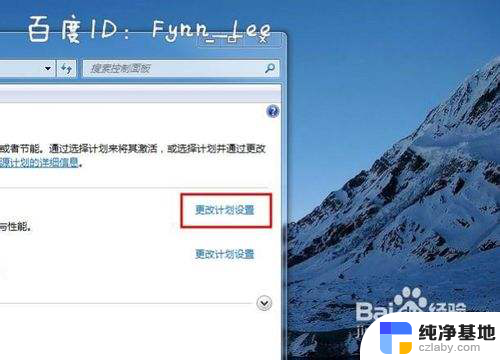
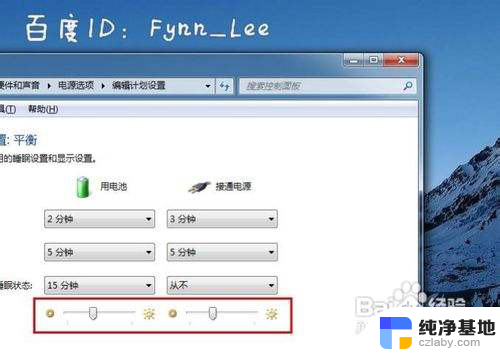
4.当然,你不止这一种调节屏幕亮度的方式。还可以通过快捷组合键进行屏幕亮度的快速调节。一些电脑可以通过Fn键和“设置向上”键进行调节。


以上就是笔记本显示器的调整方法,如果遇到这种情况,可以尝试按照以上方法解决,希望这些方法能对大家有所帮助。
- 上一篇: wps改变图表类型
- 下一篇: 小米有一键锁屏功能吗
笔记本显示器怎么调相关教程
-
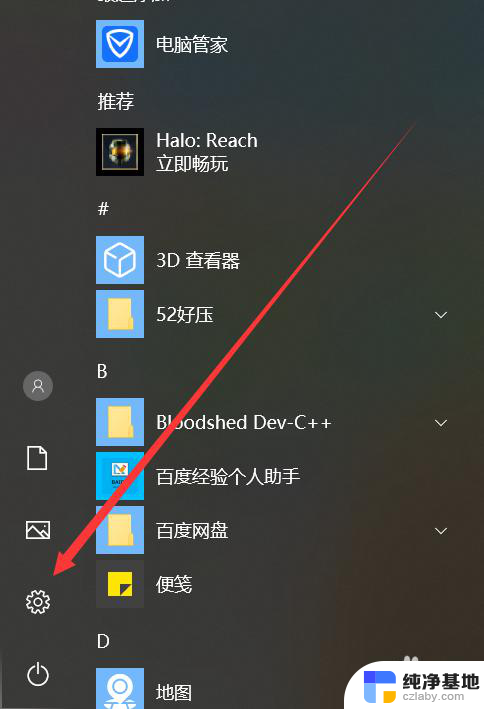 笔记本连显示器怎么关笔记本屏幕
笔记本连显示器怎么关笔记本屏幕2024-02-04
-
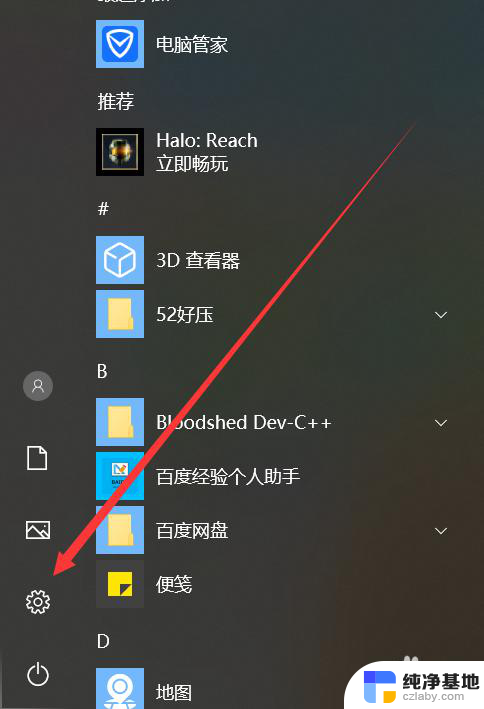 笔记本外接显示器如何关闭笔记本屏幕
笔记本外接显示器如何关闭笔记本屏幕2023-12-02
-
 笔记本电脑变显示器
笔记本电脑变显示器2024-01-17
-
 笔记本电脑连外接显示器
笔记本电脑连外接显示器2024-02-19
电脑教程推荐
- 1 搜狗输入法怎样删除记忆
- 2 excel加密怎么解除忘记密码
- 3 两台电脑建立局域网共享打印机
- 4 怎么改wifi名字和密码
- 5 word页脚首页不用页码
- 6 word中对齐方式有哪五种
- 7 华为电脑如何分区硬盘分区
- 8 电脑无法启动怎么处理
- 9 怎么查看运行中的程序
- 10 蓝牙耳机没有声音怎么搞